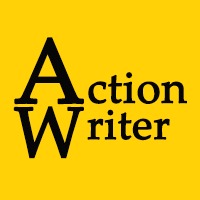Notice
Recent Posts
Recent Comments
Link
| 일 | 월 | 화 | 수 | 목 | 금 | 토 |
|---|---|---|---|---|---|---|
| 1 | 2 | 3 | 4 | 5 | ||
| 6 | 7 | 8 | 9 | 10 | 11 | 12 |
| 13 | 14 | 15 | 16 | 17 | 18 | 19 |
| 20 | 21 | 22 | 23 | 24 | 25 | 26 |
| 27 | 28 | 29 | 30 | 31 |
Tags
- LG윈윈페스티벌
- L805무선연결
- LG유플러스이벤트
- LG트윈스우승이벤트
- 보카보카250
- 홈로스팅실전
- 아이패드중고판매
- 힘내요질병관리본부
- LG29퍼할인행사
- 정은경본부장
- 수특PDF
- 엡손프린터무선연결
- 엡손L805
- LG트윈스29년만의우승
- LG생활건강할인
- L805무선네트워크
- L805네트워크연결
- 질병관리본부장급수
- CCTV자가설치
- 광모형이쏜다
- CCTV8채널
- 핸드피킹
- OTT무료이용
- 질병관리본부장직급
- 2024수특PDF
- 2024수능특강PDF
- L805와이파이연결
- 정은경질병관리본부장
- 보카보카500
- CCTV셀프설치
Archives
- Today
- Total
Action Writer
윈도우10 자동종료 예약종료 1분 완성 / 취소 방법까지 본문
반응형

안녕하세요. Action을 포스팅하는 Writer. AW입니다.
행동파 블로거 AW의 포스팅을 시작해볼까요?

컴퓨터에서 시간이 많이 걸리고, 그 동안에 다른 작업과 병행하기 조금 어려운 경우에는 한참 컴퓨터를 이용하는 시간을 피해서 이용하는 경우가 많이 있습니다.
무언가를 다운로드 받거나, 작업(영상 렌더링, 파일 업로드) 등 시간이 많이 걸리는 작업은 주로 외출이나 자기 전에 하는데 이런 경우에도 예약종료 기능이 무척 유용합니다.
더군다나 요즘 노트북이나 데스크탑 역시 유튜브 영상같은 컨텐츠를 시청하다가 스르르 잠드는 경우도 많아서 그대로 켜진채 방치되는 경우도 생각보다 많죠. 그래서 이렇게 예약종료 기능을 설정하고 맘 편히 작업이나 유튜브 시청을 하면서 외출 또는 잠자리에 들 수 있겠죠.
그럼 그 간단한, 정말 1분이면 설정이 끝나는 예약종료 방법에 대해 알아보러 갈까요?
자동(예약)종료 설정하기

시작 버튼 바로 옆에 있는 '돋보기'를 클릭하고 그 곳에 'cmd'라고 입력하거나, '명령 프롬프트'라고 입력해서 한단계를 더 하는 분들도 있는데, 그럴 필요가 없습니다. 그냥 이 돋보기를 누르고 바로 명령을 입력하시면 됩니다.

이렇게 입력해주시면 됩니다.
shutdown -s -t 3600
이 부분에 대해서 간단히 설명해드리도록 하겠습니다. 대략적인 개념을 이해해야 내가 맘껏 활용할 수 있으니까요.
1. shutdown : 이것은 종료하라는 메인 명령어입니다. 이 명령어 자체만으로는 종료가 되지는 않습니다.
2. -s : 메인 명령어에 속해 있는 종료 명령어로 실제 종료를 명령하게 됩니다.
3. -t : 시간을 설정한다는 세부 명령어로 -s와 함께 몇초 뒤에 종료할지 설정하겠다는 종료설정입니다. 설정단위는 초(s)입니다. 그 외에도 다양한 세부명령어가 있습니다.

이 것들이 합쳐지면 마지막에 적혀있는 '3600'은 3,600초 뒤에 종료, 곧 1시간 뒤 종료를 의미합니다.
shutdown -s -t 60 이라고 적는다면 1분 뒤에 종료하라는 것이겠지요?
1분은 60초, 1시간은 60분이니 간단한 암산으로 1시간은 3,600초 / 2시간은 7,200초 정도까지는 가능할테고, 그 이상이 헷갈리시면 '초 계산기'라고 검색하시면 나오니 걱정하지 마세요.
자동종료 취소하기
그럼 예약 종료를 설정은 했지만, 취소해야 할 경우도 있겠죠? 예약 종료 방법을 몰라서 원치 않은 강제종료를 당해서는 안될테니까요. 이것 역시 shutdown 명령어로 가능합니다.

앞에서 했던 것처럼 시작버튼 옆에 돋보기 누르시고 바로 입력해주세요.
Shutdown -a
위에서도 잠깐 살펴봤지만 -a라는 세부명령어는 '시스템 종료 중단'을 설정하는 명령입니다.
이외에도 재부팅을 명령하는 -r
시간설정, 경고문구 없이 종료하는 -p
등 다양한 설정이 있습니다.

copyright @ Faith-Book(Action Writer) all rights reserved.
반응형
'IT인터넷' 카테고리의 다른 글
| 네이버메일 스팸 초간단 방지법 / 1분 완성 / 스팸설정 (0) | 2021.10.05 |
|---|---|
| 공인인증서 보안프로그램 Vestcert 삭제 방법 / 열려있으므로 이 작업을 완료할 수 없을 때 해결! (0) | 2020.09.06 |
| 윈도우10 스카이프 삭제 skype 안쓰는데 안지워져? (0) | 2020.09.03 |
| tosspaymen 토스페이멘 이것이 무엇인지 알려드릴게요 (0) | 2020.08.30 |
| 티빙 동시접속 몇명까지 가능한가요? 한달 무료 등 정리 (0) | 2020.08.29 |
Comments